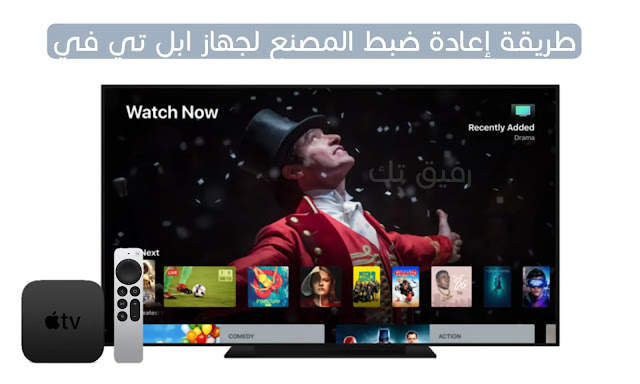فورمات ابل تي في -على مر السنين ، كان التقدم التكنولوجي سريعًا. خذ التلفزيون كمثال. من أجهزة تلفزيون CRT المربعة الكبيرة المبكرة إلى أجهزة التلفزيون الذكية ذات الشاشات المسطحة فائقة النحافة. الآن ، يمكن توصيل بوكس صغير بسيط أو جهاز به منفذ HDMI بأي تلفزيون ليصبح ذكيًا. الشيء نفسه ينطبق على بوكس تلفاز آبل الصغير (ابل تي في). كما هو الحال مع جميع الأجهزة الإلكترونية ، قد تكون هناك بعض الضمشكلات التي تحتاج إلى إعادة التعيين او الفورمات لتعود الى الاعدادات الاصلية . نظرًا لأن هذا هو الخيار الأخير عادةً ، فإليك دليل حول كيفية إصلاح او فورمات آبل تي في .
فورمات ابل تي في
سيؤدي إجراء فورمات ابل تي في إلى إعادة ضبط المصنع وحذف جميع البيانات والتطبيقات والحسابات من الجهاز. يمكنك إعادة التعيين بسبب مشكلة ، أو قد يكون ذلك ببساطة لأنك تعيد بيع جهاز Apple TV الخاص بك أو تتخلى عنه. مهما كان السبب ، من الأفضل معرفة كيفية برمجة أبل تي في . ستساعدك معرفة كيفية إعادة الضبط نفسك على توفير الوقت ، بدلاً من إضاعة الوقت في الاتصال بخدمة العملاء أو العثور على شخص آخر لمساعدتك في فورمات ابل تي في الخاص بك. تابع القراءة لمعرفة كيفية إجراء إعادة تعيين على ابل تي في .
نحن نعلم الآن أن هناك طرزات / أجيال مختلفة متاحة من Apple TV. قد يكون لدى بعض الأشخاص نماذج جديدة ، بينما يمكن للآخرين امتلاك نماذج قديمة. بالإضافة إلى ذلك ، ربما تكون قد فقدت جهاز التحكم عن بعد الخاص بـ Apple Tv. لكن لا تقلق ، فهناك طريقة لإعادة ضبط الجهازريموت الابل تي في. دعنا نرى أولاً كيفية إعادة ضبط المصنع ابل تي في باستخدام جهاز التحكم عن بُعد.
كيفية إعادة ضبط المصنع Apple TV Gen 3 والإصدارات الأقدم
- قم بتشغيل Apple TV.
- يمكنك اختيار توصيله بالإنترنت.
- باستخدام ريموت ، انتقل إلى تطبيق "الإعدادات" على Apple TV وحدد
- بعد ذلك ، حدد الخيار العام وانتقل إلى إعادة التعيين.
- الآن لديك خياران للاختيار من بينها.
- إذا اخترت الخيار الأول ، وهو "إعادة تعيين جميع الإعدادات" ، فسيؤدي ذلك ببساطة إلى محو جميع البيانات المخزنة على الجهاز.
- ومع ذلك ، إذا اخترت خيار "استعادة" ، فسيتم حذف جميع البيانات وسيتم أيضًا تثبيت آخر التحديثات المتاحة لجهاز ابل تي في الخاص بك.
- بغض النظر عن الخيار المحدد ، يجب توصيل التلفزيون قبل اكتمال إعادة التعيين.
- يجب أن يستغرق هذا بضع دقائق ، ويجب إعادة تشغيل التلفزيون.
- يمكنك اختيار إكمال الإعداد أو إيقاف تشغيل التلفزيون.
كيفية إعادة تعيين او ضبط المصنع طرازات Apple TV من الجيل الرابع و HD و 4K
- قم بتشغيل Apple TV وتوصيله بشبكة WiFi
- التقط جهاز التحكم عن بعد وحدد تطبيق "الإعدادات".
- بعد فتح قائمة "الإعدادات" ، حدد خيار "النظام".
- ضمن النظام ، تحتاج إلى التمرير لأسفل وتحديد خيار إعادة التعيين.
- سيُطلب منك الاختيار بين خيارين.
- سيؤدي تحديد خيار إعادة الضبط إلى محو جميع البيانات وإجراء إعادة ضبط المصنع.
- إذا اخترت خيار إعادة التعيين والتحديث ، فسيقوم الجهاز بمسح جميع معلوماتك وتنزيل آخر تحديث متوفر للبرنامج وتثبيته.
- يجب أن تنتهي عملية إعادة التعيين قريبًا.
- إذا اخترت تنزيل آخر تحديث ، فقد يستغرق الأمر بعض الوقت ، حسب سرعة اتصالك بالإنترنت.
- بعد اكتمال العملية ، يمكنك إكمال الإعداد أو إيقاف تشغيل ابل تي في .
كيفية إعادة ضبط ابل تي في Apple TV بدون ريموت
الآن ، هناك العديد من الأسباب التي قد تجعلك لا تحمل جهاز التحكم عن بعد معك. قد يتم فقده أو تلفه أو حتى عطله. طالما لديك جهاز كمبيوتر وكابل واتصال بالإنترنت ، فهذه ليست مشكلة. اتبع هذه الأوامر.- افصل Apple TV عن مصدر الطاقة.
- وفقًا لمنفذ Apple TV ، قم بتوصيل الكابل المقابل. يمكن أن يكون كبل Micro USB أو كبل Type-C.
- على جهاز Mac أو الكمبيوتر الشخصي ، تأكد من تشغيل أحدث إصدار من iTunes.
- الآن قم بتوصيل الطرف الآخر من الكابل بجهاز الكمبيوتر الخاص بك.
- قم بتوصيل Apple TV بمصدر الطاقة الخاص به.
- يجب أن يكتشف برنامج iTunes جهاز Apple TV الخاص بك على الفور.
- سترى الآن زر "استعادة Apple TV". فقط اضغط عليها.
- ستعمل هذه العملية الآن على إعادة تعيين جهاز ابل تي في الخاص بك وتثبيت آخر التحديثات له.
ختاما
هذا كل شيء. طرق مختلفة فورمات ابل تي في. العملية بسيطة وسهلة. هذا لن يسبب لك الصداع. نأمل أن يساعدك هذا الدليل في فهم كيفية إعادة ضبط جهازك. إذا كان لديك أي أسئلة أو تعليقات حول العملية ، فلا تتردد في ترك تعليق أدناه.